Cómo programar una reunión de Skype

Aprenda a programar reuniones efectivas en Skype Empresarial desde Outlook o la aplicación de Skype. Siga nuestros sencillos pasos para una mejor colaboración.
SharePoint en la solución de colaboración basada en la nube de Microsoft. Microsoft SharePoint es un excelente ejemplo de lo lejos que hemos llegado con el uso de la tecnología para mejorar el trabajo en equipo y las comunicaciones. En 1971, el ingeniero informático Ray Tomlinson envió el primer correo electrónico entre dos computadoras colocadas una al lado de la otra. Cuando se le preguntó qué lo impulsó a desarrollar una tecnología tan revolucionaria, la respuesta de Tomlinson fue, "principalmente porque parecía una buena idea".
Más de 40 años después, y más de 269 mil millones de correos electrónicos enviados y recibidos por día solo en 2017, esa genial idea debe actualizarse. En el mundo actual, donde los trabajadores de la información ya no están sentados uno al lado del otro, sino que se encuentran dispersos en múltiples geografías y zonas horarias, el correo electrónico simplemente no es suficiente para garantizar la colaboración en tiempo real, la recopilación de información de autoservicio y una solución sólida de gestión del conocimiento.
Si bien el correo electrónico continuará satisfaciendo las necesidades de comunicación y calendario uno a uno, SharePoint Online sirve como la plataforma para las necesidades de colaboración centradas en el equipo y en el proyecto . Las capacidades de la intranet en SharePoint brindan capacidades de colaboración de una manera que aprovecha el conocimiento colectivo de las personas en la organización no solo para informar e involucrar a los empleados, sino también para transformar los procesos comerciales.
SharePoint Online conecta a las personas en su lugar de trabajo con una solución de administración de contenido inteligente que impulsa la productividad mientras mantiene sus datos seguros. Es una solución basada en la nube que es uno de los servicios de Office 365. También bajo el paraguas de SharePoint está SharePoint Server, que es una solución similar a SharePoint Online, pero requiere comprar y mantener el hardware del servidor, instalar el software, mantener el software. o sistema operativo actualizado, y contratar personas para administrar la tecnología y solucionar problemas. En SharePoint Online, estas tareas las gestiona Microsoft.
Conociendo a las personas de SharePoint
Si bien SharePoint proporciona una plataforma para que todos en la organización compartan y trabajen juntos, hay cuatro tipos de personas que usan, interactúan y se benefician de SharePoint.
Aterrizando en la página de inicio de SharePoint Online
SharePoint Online le permite compartir conocimientos , contenido, aplicaciones y noticias interactivas y enriquecedoras con una amplia audiencia dentro de su organización. En el corazón de la capacidad de informar e involucrar a los empleados se encuentra la tecnología fundamental que ofrece sitios y páginas hermosos, modernos y compatibles con dispositivos móviles.
La página de inicio de SharePoint Online le ofrece una lista rápida de todos los sitios a los que pertenece y está siguiendo en el panel izquierdo. El panel central muestra una lista en forma de tarjeta de las últimas noticias de su organización seleccionadas de todos los sitios a los que tiene acceso, así como una lista de los sitios que visita con frecuencia.
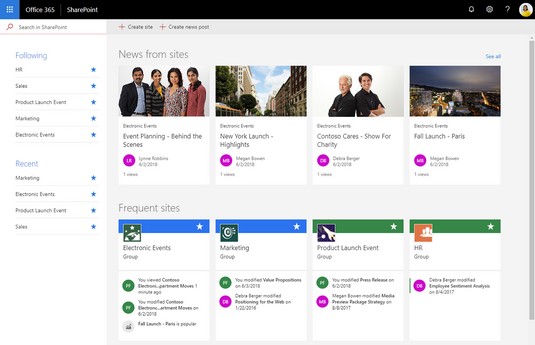
La página de inicio de SharePoint Online.
Para acceder a la página de inicio de SharePoint Online, siga estos pasos:
Inicie sesión en Office 365 .
Haga clic en el iniciador de aplicaciones (el icono que parece un gofre en la esquina superior izquierda).
Haga clic en SharePoint en la lista de mosaicos.
¡Tenga cuidado con lo que comparte en SharePoint!
Los sitios de SharePoint y su contenido se pueden compartir con usuarios fuera de su organización a través de una funcionalidad llamada uso compartido externo. De forma predeterminada, el uso compartido externo está habilitado en SharePoint Online. Esto significa que todos los sitios creados desde la página Sitios se pueden compartir con usuarios externos. El administrador global de Office 365 puede deshabilitar esta característica globalmente para todo el entorno de SharePoint Online o habilitar / deshabilitar cualquier colección de sitios individual.
El uso compartido externo es útil cuando desea que las personas con las que trabaja que no tienen una licencia de Office 365 (denominados usuarios externos ) en su organización colaboren con usted. Por ejemplo, si está ejecutando una campaña de marketing y está trabajando con una agencia de publicidad, es posible que desee dar a sus contactos de la agencia de publicidad acceso al sitio de su proyecto en SharePoint para que pueda ser coautor de los documentos.
El intercambio externo también puede suponer un potencial de fuga de datos, ¡así que tenga cuidado con lo que comparte!
Aprenda a programar reuniones efectivas en Skype Empresarial desde Outlook o la aplicación de Skype. Siga nuestros sencillos pasos para una mejor colaboración.
Aprende a usar la función de Pegado Especial en Excel 2016 para optimizar la forma en que insertas datos en tus hojas de cálculo. Controla qué información se pega y realiza operaciones matemáticas simples con facilidad.
Descubre las funciones de Excel para convertir entre binario, octal, decimal y hexadecimal con esta tabla informativa y consejos útiles para optimizar tu trabajo.
Completa guía sobre cómo instalar y activar el complemento de Power Query en Excel 2010 y 2013, y su uso en Excel 2016. Aprende a gestionar datos de manera efectiva en Excel.
Aprende a modificar y editar bases de datos en Access 2019, incluyendo cómo nombrar campos, agregar y eliminar campos, y definir tipos de datos. ¡Optimiza tu trabajo con Access!
El comando Ir a en Word 2016 es una herramienta poderosa para navegar rápidamente a una página específica o a elementos dentro del documento. Aprende a optimizar tu flujo de trabajo con este práctico comando.
Aprende cómo resaltar fechas de fin de semana en Excel utilizando formato condicional para mejorar la gestión de tus datos de programación.
Aprenda a insertar un hipervínculo "mailto" en Excel 2010 para crear correos electrónicos de manera simple y eficiente.
Aprenda a utilizar las opciones de pegado y Pegado especial en Word 2007 para manejar eficazmente bloques de texto. Optimizando su formato y presentación.
Descubre cómo modificar un gráfico SmartArt en PowerPoint incluyendo cambios de diseño, estructura y texto. Mejora tus presentaciones con estos consejos SEO.







